< この記事をシェア >
iPhoneの電波のアンテナ感度(アンテナピクト)をアイコンから数字に変更する方法です。
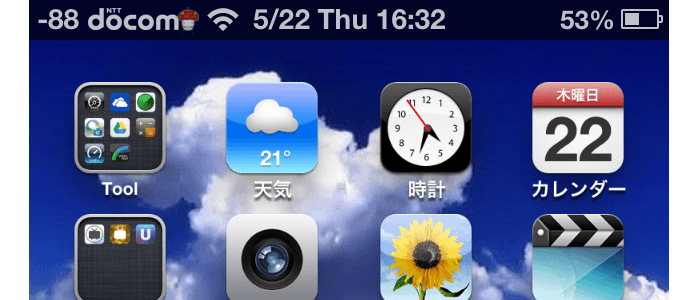
[追記]
iOS 11からはこの記事で紹介している方法を実行しても電波を数字に変更することはできなくなっています。
フィールドテストモードは起動できますが、数字への変更はできません。。
モバイルネットワーク通信を掴んでいるiPhoneの左上には電波のアンテナマーク(アンテナピクト)が表示されます。
電波の感度(強度?)でiPhoneに限らず昔からあるものです。
iPhoneだとこの電波の感度を数字に変えることができます。
超わかりづらいですが、ちょっと面白いので紹介します。
※iOS 11からは数字に変更することができなくなっています。。
アンテナピクトを数字に変更する手順
iOS 11~はフィールドテストの表示ができるだけ
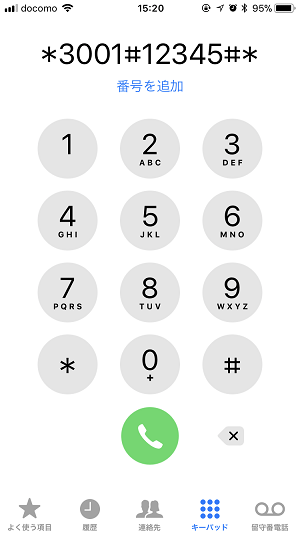
「*3001#12345#*」と入力して発信ボタンをタップします。
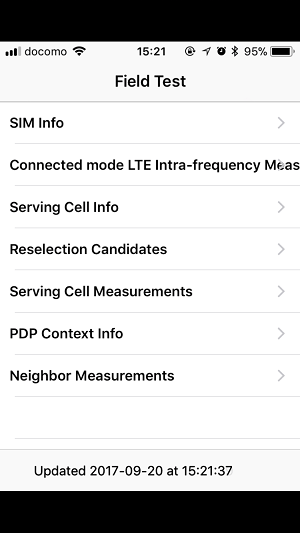
Field Testは表示されますが、アンテナピクトはiOS 11の電波マークのままとなっています。。
iOS 10以前だと数字に変更することができる
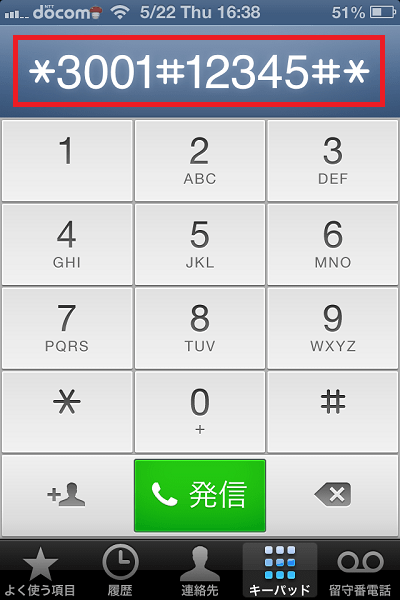
電話を立ち上げてキーパッドを選択してください
「*3001#12345#*」と番号を入力し「発信」ボタンを押してください
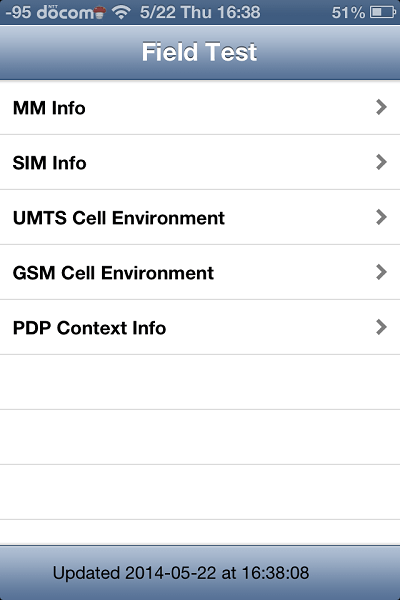
すると、左上のアンテナが数字に変わります
「Field Test(フィールドテストモード)」という画面が表示されるのですがこの画面は特に気にしなくていいです。
ここで「ホームボタン」を押すと元のアンテナ表示に戻ります。
常に電波を数字で表示させたい人は、この画面で電源をOFFにしてください。電源を入れても数字で表示されます。
または、「電源ボタンを長押し⇒画面が暗くなりスライダーが出現⇒ホームボタンを長押し」この方法でもできます。
左上の数字をタップすると元のアンテナに戻りますが、再度押すと数字に戻りますので自分が好きな時にタップするだけで切り替えられます。
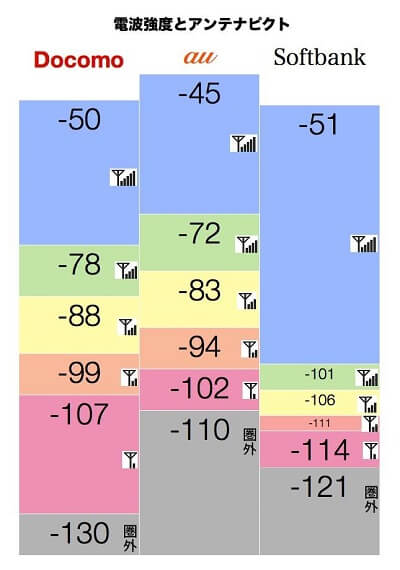
電波が数字で表示されても、どれぐらい電波がいいかわからないと思いますのでこの画像を参考にしてチェックしてみてください
うーん、これを見る限りソフトバンクは電波が悪くてもアンテナが5本立つ感じですね
電波が悪くてもアンテナが5本立っているのは、これが原因なんでしょうか
しっかりと電波が悪い時はアンテナを減らして欲しいですね
iOS 11からは使えなくなってちょっと残念ですが、iOS 10以前の人でやってみたいという人は「Field Test(フィールドテストモード)」を試してみてくださいな。
< この記事をシェア >
\\どうかフォローをお願いします…//
このiPhoneのアンテナ(電波強度)表示を数字に変更する方法【フィールドテストモード】の最終更新日は2017年9月20日です。
記事の内容に変化やご指摘がありましたら問い合わせフォームまたはusedoorのTwitterまたはusedoorのFacebookページよりご連絡ください。



























